İçindekiler
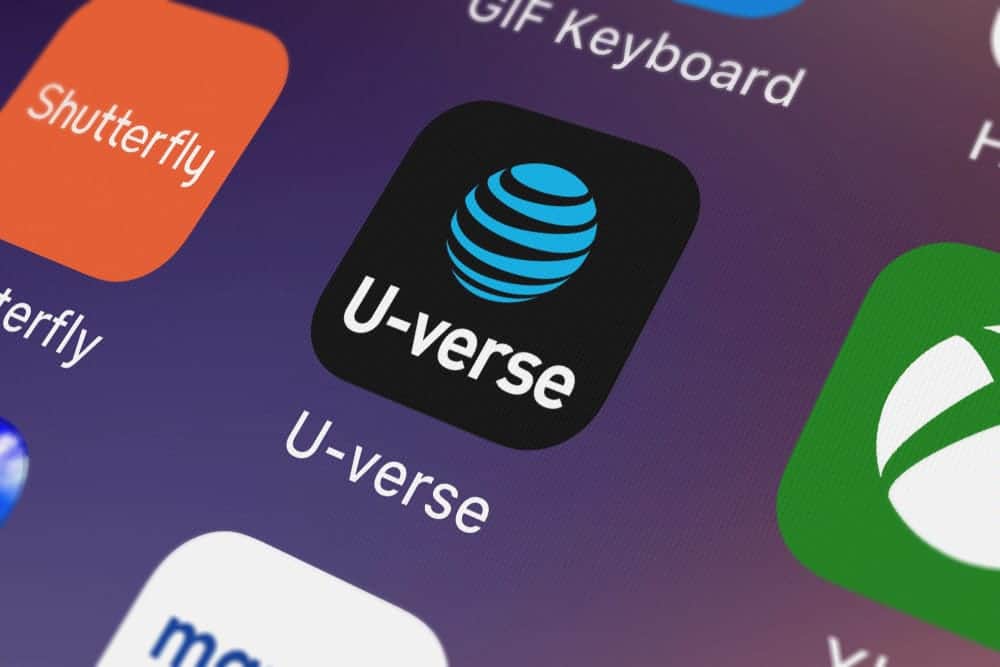
Televizyon programlarını, filmleri ve CNN ve Fox News gibi canlı yayınları izlemek için en iyi platformlardan biri AT& T U-Verse'dir. 2016 yılında bu platform, şirketin yeniden markalaşma çabalarının bir parçası olarak DIRECTV olarak yeniden adlandırıldı. Ancak, bilgisayarınız veya akıllı telefonunuz aracılığıyla yayın izleme yeteneği gibi tüm dikkat çekici özelliklerini korudu.
U-Verse, tek bir paket ve abonelik planı altında geniş bant internet, IP telefon ve IPTV gibi geniş bir yelpazedeki ihtiyaçları içerir. Ayrıca, film kiralama gibi ücretli, isteğe bağlı içerikler hariç, tümü ücretsiz olan çok çeşitli TV kanallarına erişimin keyfini çıkarırsınız.
U-Verse'i neden bilgisayarınızda izlemek istediğinizi anlamak kolaydır. Daha fazla uzatmadan, başlamanız için izlemeniz gereken adımlar hakkında bir rehber hazırladık.
Bilgisayarınızda U-Verse İzleyebilir misiniz?
Şüphesiz U-Verse'i bilgisayarınızda izleyebilir ve hareket halindeyken bile şaşırtıcı özelliklerine erişebilirsiniz. Ancak, öncelikle bilgisayarınızın bu hizmetin çalışması için gereken sistem gereksinimlerini karşıladığını onaylamanız gerekir.
Windows üzerinde çalışan bir bilgisayar için karşılanması gereken sistem gereksinimleri aşağıda verilmiştir:
- Windows 10 var.
- Microsoft Edge sürüm 79 veya üstünü ya da Google Chrome sürüm 59 veya üstünü kullanın.
Ancak bir Mac PC için sistem gereksinimleri şunlardır :
- OS X 10.14.x veya üzeri bir sürüme sahip olun.
- Safari'nin en yeni sürümünü kullanın.
- Chrome sürüm 70 veya üstünü kullanın.
Neyse ki, günümüzde çoğu PC ve dizüstü bilgisayar bu gereksinimlerin çoğunu karşılamaktadır. Dizüstü bilgisayarınız veya bilgisayarınız karşılamıyorsa, U-Verse'in keyfini çıkarmaya başlamadan önce onu yükseltmeniz gerekecektir.
Bilgisayarınızda U-Verse'i Nasıl İzlersiniz?
Bir AT&T U-Verse aboneliğinin tüm harika özelliklerinden, televizyonunuzu kullanırken yaptığınız gibi bilgisayarınızdan da kolayca yararlanabilirsiniz. Ancak bunu yapmadan önce, hesap bilgilerinizin doğru olduğunu ve aboneliğinizin aktif olduğunu onaylayın. Bunu onayladıktan sonra, artık bilgisayarınızdan U-Verse izleyebilirsiniz.
U-Verse uygulaması bilgisayarınıza önceden yüklenmiş olarak gelmediğinden, önce onu indirmeniz gerekir. Ayrıca Windows 10 PC'nizin, Safari veya Chrome'unuzun veya OS X Mojave Mac'inizin güncel olduğundan emin olmak istersiniz. Sonuç olarak, aşağıdaki adımları izlemelisiniz:
- Tarayıcı sekmesini açın.
- DIRECTV entertainment'ı ziyaret edin.
- Kendinizi kullanarak AT&T kimliği ve şifresi hesabınıza giriş yapın.
- Seçiniz Çevrimiçi İzle .
- Ne izlemek istediğinizi seçin Arama fonksiyonunu kullanarak veya başlıklara bakarak.
- İzlemek istediğiniz içeriği bulduktan sonra Oyun .
Ancak seçilen içeriği yayınlamaya başlamadan önce, size aşağıdakileri yapmanızı söyleyen bir istem açılır DIRECTV Oynatıcıyı kurun Bu yayın platformunda herhangi bir video izlemeye başlamadan önce bu yazılımı yüklemeniz gerekir çünkü bu yazılım, sundukları içeriğin yasa dışı kopyalanmasını önlemek içindir. DIRECTV Player'ı yüklemeyi tamamladıktan sonra, web tarayıcı sayfanızı yenileyin ve yayına başlayın.
Eğer Yükseltme veya Şimdi Aktif açılır penceresi görünürse, etkin bir aboneliğiniz olmadığı için seçilen kanala erişemezsiniz. Bu nedenle, herhangi bir içeriği izlemek için erişim izni almadan önce planınızı yükseltmeniz gerekir.
Aralarından seçim yapabileceğiniz dört farklı paket bulunmaktadır:
- Eğlence: Fiyatı 74,99 dolar ve HGTV, Nickelodeon, TNT ve ESPN gibi kanalları içeriyor. Ayrıca ilk üç ay boyunca STARZ, HBO Max, EPIX ve SHOWTIME'a da sahip oluyorsunuz.
- Seçim: Bu size 79,99 dolara mal olacak ve 2022 sezonu NFL Pazar bileti ile birlikte gelecek.
- Nihai: 99,99 dolara satılıyor ve NFL Pazar biletine de sahip oluyorsunuz.
- Premier: SHOWTIME, Cinemax, STARZ ve HBO Max dahil olmak üzere 140'tan fazla canlı kanala sahip. 149,99 $ ödemeniz gerekecek ve NFL Pazar bileti de alacaksınız.
Özet
Bilgisayarınız sistem gereksinimlerini karşıladığı sürece, DIRECTV'yi bilgisayarınızdan kolayca izleyebilirsiniz. Sonuç olarak, bu ağdaki çok sayıda canlı yayına ve farklı kanallara erişimin keyfini çıkaracaksınız. Ayrıca, The VO hizmetlerinin keyfini çıkarabilirsiniz, yani bilgisayarınız yanınızda olduğu sürece izleyebileceğiniz geniş içerik yelpazesi ile asla sıkılmayacaksınız.
Ayrıca bakınız: iPhone'da Resim Gönderimi Nasıl Geri AlınırBilgisayarınızda U-Verse izlemenin mümkün olup olmadığından emin değilseniz, bu kapsamlı kılavuz şüphelerinizi ortadan kaldırdı. Bu nedenle, TNT, FOX, ABC, ESPN ve CBS gibi büyük ağları bile bilgisayarınızdan izlemeye başlayabilirsiniz.
Sıkça Sorulan Sorular
DIRECTV'yi bilgisayarımda neden izleyemiyorum?Bilgisayarınızı kullanarak DIRECTV'de içerik izlerken sorun yaşıyorsanız, bağlı olduğunuzu, sabit internet hızlarına sahip olduğunuzu ve desteklenen bir tarayıcı kullandığınızı doğrulamanız gerekir. Kablolu bağlantı kullanıyorsanız, modemin Ethernet bağlantı noktasına ve bilgisayarınıza doğru şekilde bağlandığını doğrulamak için Ethernet kablosunu kontrol edin.
ATT U-Verse'i Uzaktan İzleyebilir miyim?Tek yapmanız gereken U-Verse uygulamasını indirmek. Daha sonra, U-Verse TV DVR'a kaydedilecek programları planlayın ve tabletinizde veya akıllı telefonunuzda yüklü U-verse uygulamasını kullanarak bunları uzaktan yönetebileceksiniz.
Ayrıca bakınız: Akıllı Televizyonumda Bluetooth Olup Olmadığını Nasıl Anlarım?